- Hvis det ikke er lyd på PC-en din etter installasjon av AVG, kan det forstyrre lydenheten din.
- For å løse dette problemet kan du prøve å oppdatere driverne dine manuelt eller ved hjelp av et dedikert verktøy.
- Skadelig programvare kan også forårsake lydproblemer. Sørg derfor for å utføre en full skanning på PCen.
- Å installere AVG på nytt hvis det blokkerer lyden, er en annen løsning som fungerte for mange brukere.

Noen Windows-brukere rapporterte at etter installasjon av AVG Antivirusprogram, lydenheten deres ser ut til å ikke fungere. Hvis du tilhører denne kategorien, har vi dekket deg.
Det er flere grunner til dette problemet som inkluderer virus eller malwareinfeksjon, manglende systemfiler, utdaterte lydenhetsdrivere og AVG selve installasjonsprosessen.
Vi har imidlertid kommet med løsninger på dette lyd problemet, og forhåpentligvis vil problemet ditt bli løst etter at du har fulgt dem.
Beste antivirustilbud for deg:
 |
Gratis 30-dagers prøveperiode + Spar på det 3-årige abonnementet |
 Sjekk tilbudet! Sjekk tilbudet! |
 |
Få verdens antivirus nr. 1 gratis |  Gratis nedlasting Gratis nedlasting |
 |
Prisbelønt beskyttelse, og gratis for alltid |  Sjekk tilbudet! Sjekk tilbudet! |
 |
35-60% avslag + 30 dagers pengene tilbake-garanti |
 Sjekk tilbudet! Sjekk tilbudet! |
 |
Opptil 63% avslag + flere enhetspakker |  Sjekk tilbudet! Sjekk tilbudet! |
Hva kan jeg gjøre for å løse lydproblemer etter installering av AVG?
1. Kjør en fullstendig systemskanning med Windows Defender
- Trykk på startknappen og velg Innstillinger.

- Å velge Oppdatering og sikkerhet.

- Velg fra venstre rute Windows-sikkerhet og velg Virus- og trusselbeskyttelse.

- I det nye vinduet klikker du på Skannealternativer knapp.
- Undersøk Full skanning muligheten til å starte en fullstendig skanning av skadelig programvare.
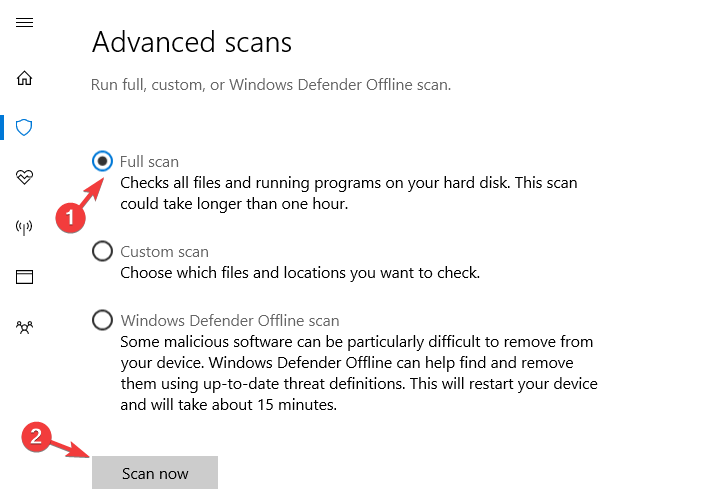
Virus og skadevare kan skade lydenheten. Kjør en fullstendig systemskanning på PCen for å fjerne alle mulige viruskorrupsjoner.
2. Kjør CHKDSK-kommandoen
- Gå til Start og skriv ledeteksten.
- Høyreklikk på den, og velg Kjør som administrator.

- Skriv nå:
CHKDSK C: / F - Derfor skriver du inn følgende kommando i Ledeteksten og traff Tast inn nøkkel:
CHKDSK C: / R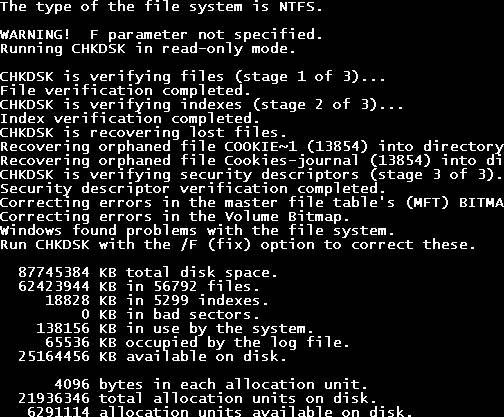
- Etter CHKDSK-prosessen, start PCen på nytt og fest den andre harddisken etterpå.
En annen måte å fikse nei-lyden etter AVG-installasjonsproblemet er å utføre CHKDSK på harddisken.
Sjekk diskdrift sjekker etter og fikser diskfeil som kan være ansvarlig for det ingen lydproblemet på PCen. Det forhindrer også tap av programdata.
3. Oppdater lydenhetsdriveren
- Gå til Start og skriv Enhetsbehandling i søkeboksen og velg Åpen.

- Finn ruten til venstre Kontrollere for lyd, video og spillstrykk, og trykk deretter på pilen for å utvide den.

- Høyreklikk derfor på lydenhetsdriveren, og klikk deretter på Oppdater driveren alternativet for å fortsette.

- Start PCen på nytt etter oppdateringen.
En annen relevant løsning er å oppdatere lydenhetsdriveren til den nyeste versjonen. Du kan bruke Enhetsbehandling for å oppdatere driveren.
Vi anbefaler deg imidlertid sterkt å bruke et verktøy som automatisk vil oppdage og laste ned alle de utdaterte driverne på Windows 10-datamaskinen.
Det er tidkrevende å finne dem alene, og noen ganger kan du installere feil drivere og forårsake enda flere problemer på datamaskinen.
 Drivere er avgjørende for din PC og alle programmene du bruker daglig. Hvis du vil unngå krasj, fryser, feil, forsinkelser eller andre problemer, må du holde dem oppdatert.Det er tidkrevende å se etter driveroppdateringer hele tiden. Heldigvis kan du bruke en automatisert løsning som trygt vil se etter nye oppdateringer og bruke dem enkelt, og det er derfor vi anbefaler på det sterkeste DriverFix.Følg disse enkle trinnene for å oppdatere driverne dine trygt:
Drivere er avgjørende for din PC og alle programmene du bruker daglig. Hvis du vil unngå krasj, fryser, feil, forsinkelser eller andre problemer, må du holde dem oppdatert.Det er tidkrevende å se etter driveroppdateringer hele tiden. Heldigvis kan du bruke en automatisert løsning som trygt vil se etter nye oppdateringer og bruke dem enkelt, og det er derfor vi anbefaler på det sterkeste DriverFix.Følg disse enkle trinnene for å oppdatere driverne dine trygt:
- Last ned og installer DriverFix.
- Start applikasjonen.
- Vent til DriverFix oppdager alle dine defekte drivere.
- Programvaren viser deg nå alle driverne som har problemer, og du trenger bare å velge de du vil ha løst.
- Vent til DriverFix laster ned og installerer de nyeste driverne.
- Omstart PCen din for at endringene skal tre i kraft.

DriverFix
Drivere vil ikke lenger opprette problemer hvis du laster ned og bruker denne kraftige programvaren i dag.
Besøk nettsiden
Ansvarsfraskrivelse: Dette programmet må oppgraderes fra den gratis versjonen for å kunne utføre noen spesifikke handlinger.
4. Installer AVG-programmet på nytt
- Gå til Start og skriv Kontrollpanel. Velg det fra søkeresultatene.
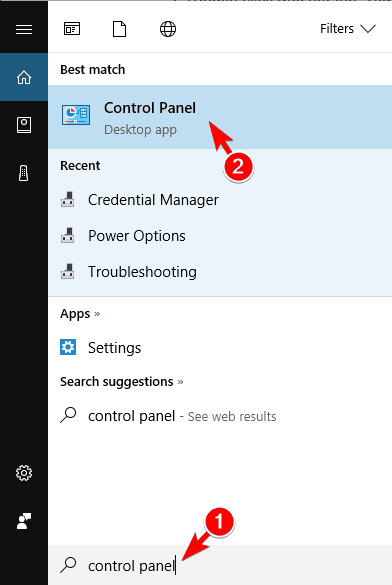
- Velge Programmer og funksjoner.
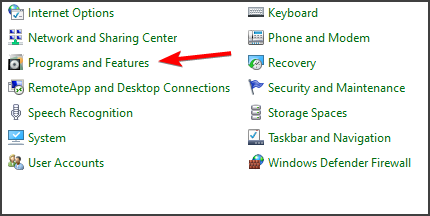
- I vinduet Programmer og funksjoner, finn og avinstallere AVG Antivirus.
- Etter fullstendig avinstallasjon, omstart din PC.
- Gå til det offisielle AVG-nettstedet for å laste ned programmet. Eller du kan bruke programvare-CD-en du brukte til forrige installasjon.
- Dobbeltklikk på den kjørbare filen, og følg instruksjonene for å fullføre den nye installasjonen av AVG.
I tillegg kan du også vurdere å installere AVG Antivirus-programmet på nytt på PC-en. Noen Windows-brukere rapporterte at etter å ha installert AVG-problemet på nytt, var de i stand til å fikse lydproblemet.
Antivirus har imidlertid en tendens til å være litt sta når man snakker om avinstallering. Hvis du støter på problemer, bruk vår omfattende guide for å fjerne AVG helt.
5. Bruk Systemgjenoppretting
- Trykk ned strømknappen til Automatisk reparasjon meldingen vises.
- Gå til Feilsøking- Avanserte alternativer -Systemgjenoppretting.

- Velg nå din brukernavn og skriv inn passordet ditt.
- Klikk på Neste, velg ønsket gjenopprettingspunkt og følg instruksjonene på skjermen for å gjenopprette PCen.
- Etter at PC-en er gjenopprettet, sjekk om problemet fremdeles vises.
Systemgjenoppretting er en Windows-funksjon som lar deg gjenopprette systemet til en tidligere tilstand og fikse eventuelle nylige problemer, spesielt lydproblemet.
Hvis du vil finne ut mer om Systemgjenoppretting, hva som er og hvordan du bruker det, ikke nøl med å sjekke vår dedikert guide.
6. Kjør Windows Update
- Gå til Start og skriv Oppdater i søkeboksen, og klikk deretter på Se etter oppdatering å fortsette.

- I Windows Update-vinduet klikker du på se etter oppdateringer knappen og installer tilgjengelige oppdateringer.

- Når oppdateringen er fullført, start Windows-PCen på nytt, og test deretter lydenheten.
Microsoft slipper kontinuerlig Windows-oppdateringer for å forbedre systemets stabilitet og løse forskjellige problemer og feil på din PC.
Ovennevnte løsninger er bekreftet å fungere av mange brukere. Følg dem nøye for å også løse lydfeilen din.
Hvis Avast forårsaker andre problemer, kan du vurdere å erstatte den med noen av disse beste levetidslisens antivirusverktøy.
Vi vil gjerne høre fra deg. Del i kommentarfeltet nedenfor om disse løsningene hjalp til uten lyd etter AVG-installasjonsproblemet.

![AVG Antivirus Black Friday 2020-tilbud og salg [Bekreftet]](/f/d1b4d1c0a23dc77a1121e8ca7896109a.jpg?width=300&height=460)
